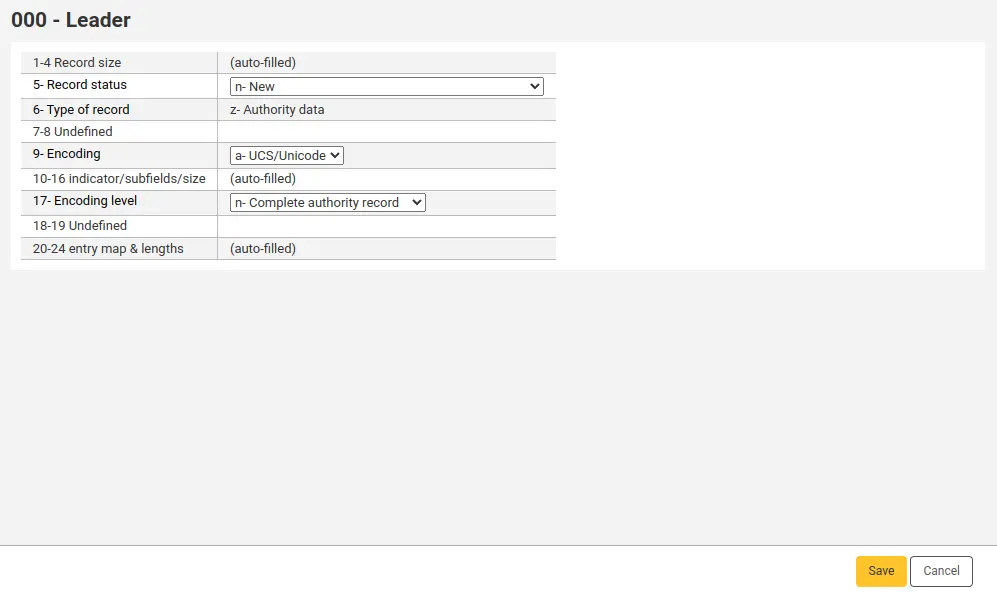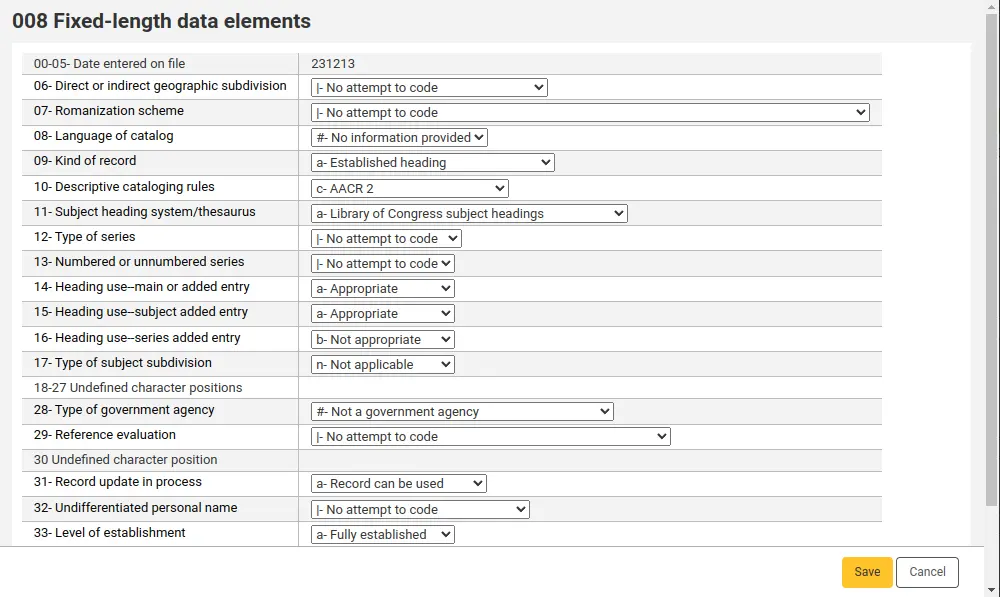Katalogisierungsplugins (Value Builders)
Mit den Katalogisierungsplugins können Sie Ihre Katalogisierung um weitere Funktionalitäten wie Validierung, Verlinkung und automatische Generierung von Nummern etc. erweitern.
Ein Katalogisierungsplugin ist ein Perl-Skript, das, innerhalb eines MARC Frameworks, mit einem bestimmten Unterfeld im Titel, Normsatz oder Exemplar verknüpft ist.
Bemerkung
Katalogisierungsplugins sind etwas anderes als Koha Plugins
Konfiguration
Pfad in Koha: Administration > Bibliografische MARC Frameworks
Um ein Katalogisierungsplugin im MARC-Framework einzurichten, rufen Sie zunächst unter Administration > Bibliografische MARC-Framworkds die MARC-Struktur des gewünschten Frameworks auf.
Suchen oder navigieren Sie zum gewünschten Feld und wählen Sie „Unterfelder bearbeiten“ aus dem Menü Aktionen aus. Wechseln Sie auf den Reiter des gewünschten Unterfelds und wählen Sie den relevanten Eintrag aus der Auswahlliste für Plugins aus.
Beispiel
Aktivieren des Signaturenbrowsers in der Exemplarbearbeitung:
Gehen Sie zu Feld 952 und bearbeiten Sie Unterfeld o innerhalb des MARC-Frameworks.
Wählen Sie cn_browser.pl aus der „Plugin“-Liste aus.
Speichern Sie Ihre Änderungen ab.
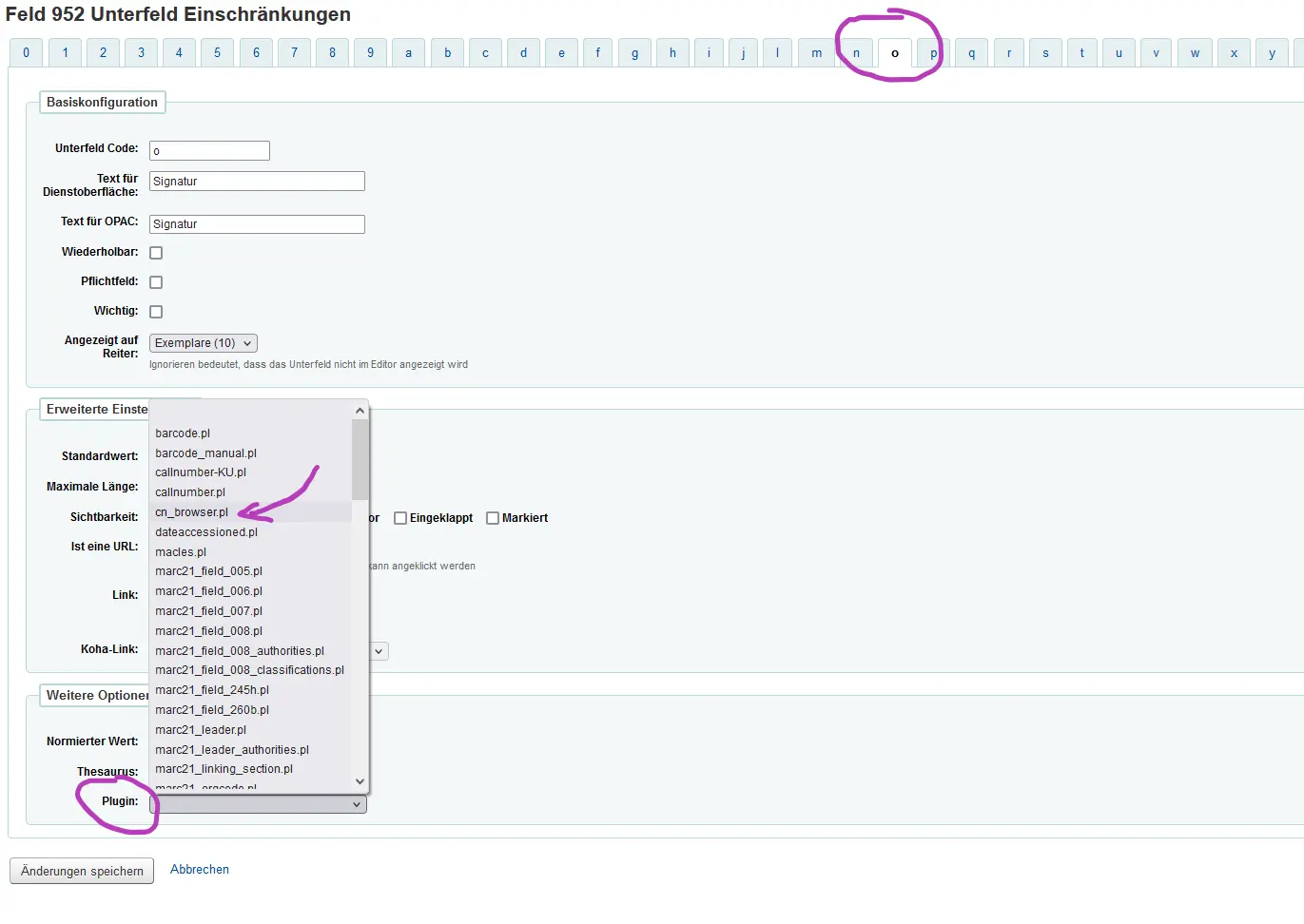
Standard-Katalogisierungsplugin für MARC21
Diese Katalogisierungsplugins sind in das Standard-MARC-Framework für bibliographische Daten in MARC21 bereits eingebunden.
Um auf das Katalogisierungsplugin aus dem Basis-Editor zuzugreifen, klicken Sie auf das Icon rechts neben dem Feld.
Leader (bibliographischer Datensatz)
Das Leader-Katalogisierungsplugin ist in allen Standard-MARC21-Frameworks für bibliographische Daten mit dem 000 MARC-Feld verknüpft.
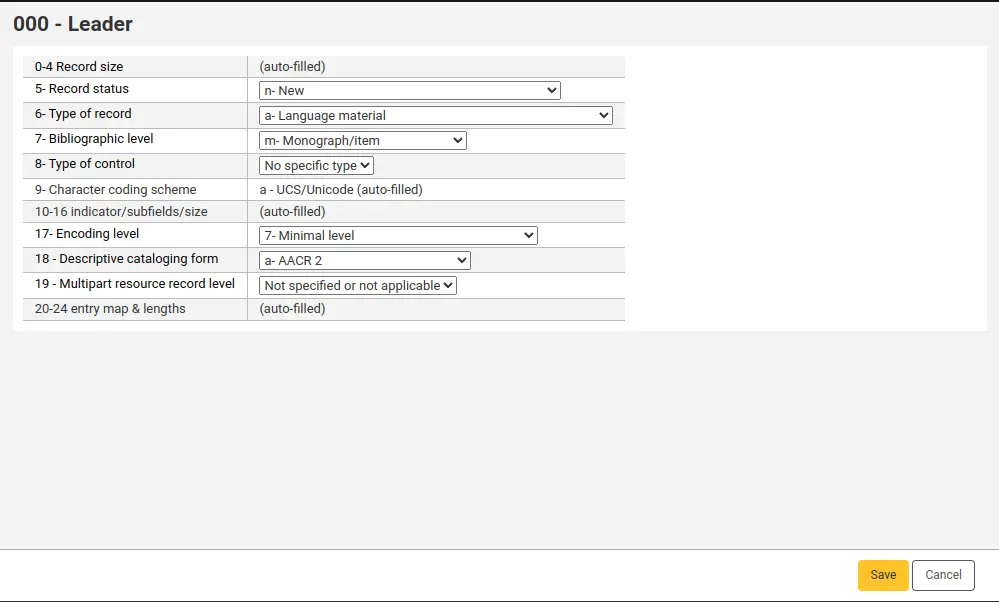
Die Werte im Plugin basieren auf den leader values in MARC21 (bibliographic).
00-04 - Satzlänge: Dies wird automatisch von Koha ausgefüllt.
05 - Satzstatus: bei neuen Datensätzen wird dies standardmäßig auf „n - Neu“ gesetzt.
06 - Art des Satzes: bei neuen Datensätzen wird dies standardmäßig auf „a - Sprachmaterial“ gesetzt.
07 - Bibliographieniveau: bei neuen Datensätzen wird dies standardmäßig auf „m - Monographisch/Exemplar“ gesetzt. Einige Funktionen von Koha , wie item bundles, analytics and CheckPrevCheckout können davon abhängen, dass hier ein anderer Wert angegeben ist.
08 - Art der Kontrolle: bei neuen Datensätzen wird dies standardmäßig auf „# - Kein spezifischer Typ“ gesetzt.
09 - Zeichencodierung: Datensätze in Koha sind immer in Unicode.
10-16 - Indikator/Unterfeld/Länge: Dies wird von Koha automatisch befüllt.
17 - Codierungslevel: bei neuen Datensätzen wird dies standardsmäßig auf „7 - Minimalniveau“ gesetzt.
18 - Beschreibende Katalogisierung: bei neuen Datensätzen wird dies standardmäßig auf „a - AACR 2“ gesetzt.
19 - Titelebene für mehrteilige Ressourcen: bei neuen Datensätzen wird dies standardmäßig auf „# - Nicht spezifiziert oder nicht anwendbar“ gesetzt.
20-24 - Eingabefeld & Längen: Dies wird von Koha automatisch befüllt.
006 (bibliographischer Datensatz)
Das Katalogisierungsplugin für 006 ist in allen Standard-MARC21-Frameworks für bibliographische Daten mit dem 006 MARC-Feld verknüpft.

Die Werte im Plugin basieren auf den 006 field values in MARC21.
Art des Materials: Dieser Wert ändert die nachstehenden Felder und Optionen, da die Elemente in 006 nach Materialart definiert sind. In neuen Datensätzen wird dieser Wert standardmäßig auf „BKS - Bücher“ gesetzt.
00 - Art des Materials: Der Standardwert und die Optionen hier hängen von der oben genannten Materialart ab.
Die übrigen Werte sind dieselben wie 008/18-34, siehe untenstehende Beschreibung.
007 (bibliographischer Datensatz)
Das Katalogisierungsplugin für 007 ist in allen Standard-MARC21-Frameworks für bibliographische Daten mit dem 007 MARC-Feld verknüpft.
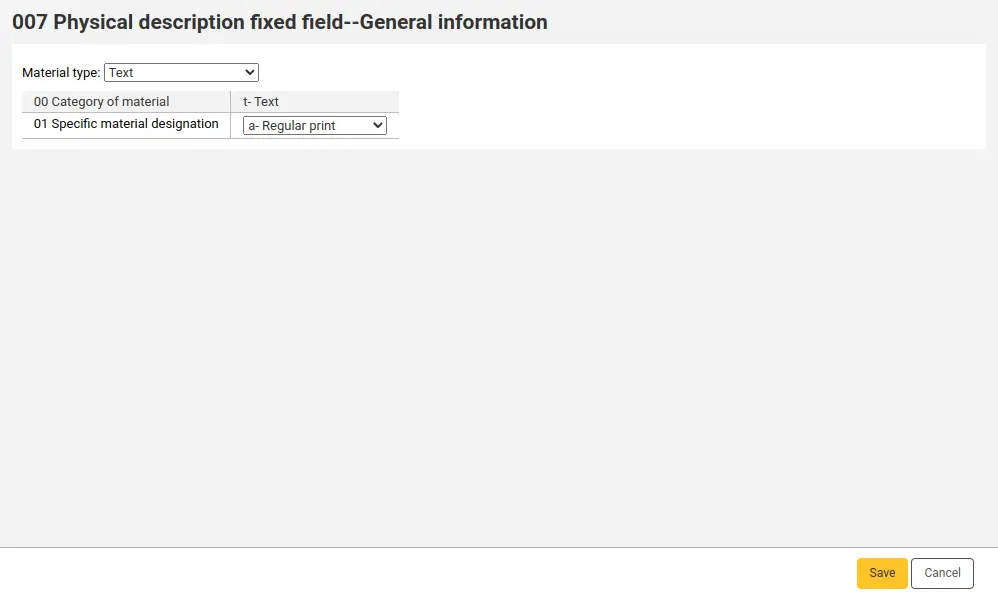
Die Werte im Plugin basieren auf den 007 field values in MARC21.
Art des Materials: Dieser Wert ändert die nachstehenden Felder und Optionen, da die Elemente in 007 nach Materialart definiert sind. In neuen Datensätzen wird dieser Wert standardmäßig auf „Text“ gesetzt.
008 (bibliographischer Datensatz)
Das Katalogisierungsplugin für 008 ist in allen Standard-MARC21-Frameworks für bibliographische Daten mit dem 008 MARC-Feld verknüpft.
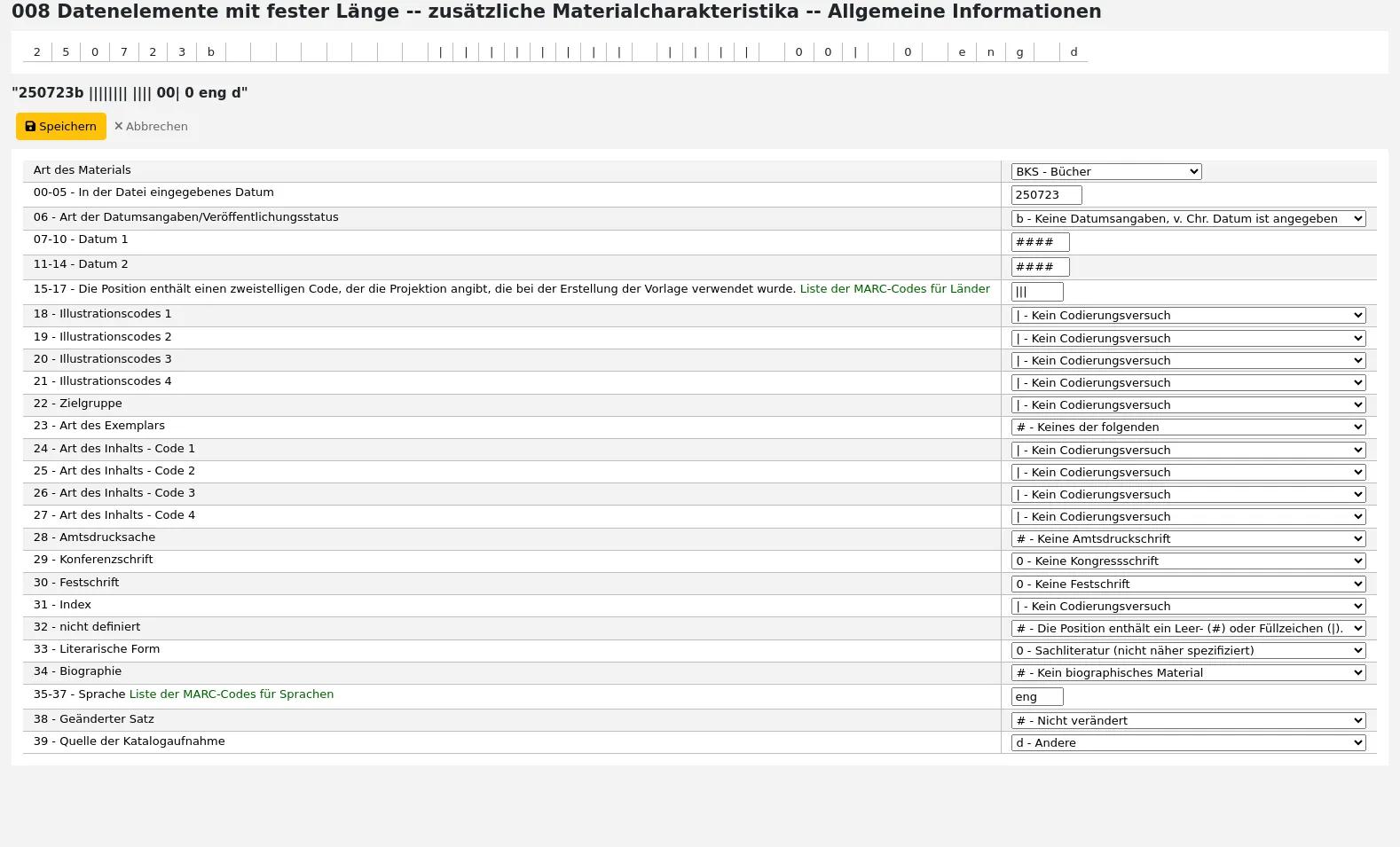
Die Werte im Plugin basieren auf den 008 field values in MARC21 (bibliographic).
Art des Materials: Dieser Wert ändert die nachstehenden Felder und Optionen, da die Elemente in 008 nach Materialart definiert sind. Der Standardwert hängt von dem Wert in leader/06 ab (und in einigen Fällen auch von dem Wert in leader/07).
leader/06 Wert
leader/07 Wert
008 Art des Materials
a - Sprachmaterial
a - Monographischer Komponententeil
BKS – Bücher
b - Unselbstständiger Teil eines fortlaufenden Sammelwerkes
CR - fortlaufende Ressourcen
c - Gesamtaufnahme
BKS – Bücher
d - Untereinheit
BKS – Bücher
i - Integrierende Ressource
CR - fortlaufende Ressourcen
m - Monographisch/Exemplar
BKS – Bücher
s - Serie
CR - fortlaufende Ressourcen
c - Notierte Musik
MU - Musik
d - Handgeschriebene Musik
MU - Musik
e - Kartografisches Material
MP - Karten
f - Handschriftliches kartographisches Material
MP - Karten
g - Projiziertes Medium
VM - Visuelle Materialien
i - Nichtmusikalische Tonaufnahme
MU - Musik
j - Musikalische Tonaufnahme
MU - Musik
k - Zweidimensionale, nicht projizierbare Graphik
VM - Visuelle Materialien
m - Computerdatei
CF - Computerdateien
o - Medienkombination
VM - Visuelle Materialien
p - uneinheitliche Materialien
MX - gemischte Materialien
r - Dreidimensionales Artefakt oder natürlich vorkommendes Objekt
VM - Visuelle Materialien
t - Handgeschriebenes Sprachmaterial
BKS – Bücher
Andere Standard-Katalogisierungsplugins
Neben den Standard-Katalogisierungsplugins für bestimmte MARC-Felder gibt es weitere Katalogisierungsplugins, die standardmäßig mit Feldern in Koha verknüpft sind.
Barcode
Dieser Value Builder ist das Plugin, das standardmäßig mit dem Barcode-Feld in allen bibliographischen MARC-Standard-Frameworks ( 952$p in MARC21 oder 995$f in UNIMARC) verbunden ist.
Es wird vom Systemparameter autoBarcode verwendet. Wenn die Einstellung auf ein Barcode-Format festgelegt ist, wird der Barcode-Value-Builder automatisch einen Barcode erzeugen, wenn der Benutzer in das Barcode-Feld klickt.
Sie können alternativ den optionalen manuellen Barcode-Value-Builder anstelle dieses Standard-Plugins verwenden.
Erwerbungsdatum
Dieser Value Builder ist das Plugin, das in allen bibliographischen MARC-Standard-Frameworks ( 952$d in MARC21 oder 995$5 in UNIMARC) standardmäßig mit dem Feld „Erwerbungsdatum“ verknüpft ist.
Dabei wird einfach das heutige Datum eingetragen, wenn der Benutzer in das Feld klickt.
Optionale Katalogisierungsplugins (Value Builders)
Neben den Standard-Katalogisierungsplugins für bestimmte MARC-Felder oder andere Felder gibt es weitere Katalogisierungsplugins, die optional zu den MARC-Frameworks hinzugefügt werden können, um bei verschiedenen Aufgaben beim Katalogisieren von Datensätzen zu helfen.
Manueller Barcode
Dieser Value Builder ist eine optionale Alternative zum Barcode Value Builder. Er bewirkt dasselbe, aber der Barcode wird nur erzeugt, wenn der Benutzer auf die Ellipse (…) neben dem Barcode-Feld klickt.
Es kann in Bibliotheken verwendet werden, die nicht unbedingt für alle Exemplare automatisch einen Barcode erzeugen möchten.
Um diesen Value Builder anstelle des regulären Barcode Value Builders zu verwenden,
Pfad in Koha: Administration > MARC bibliographische Frameworks
Klicken Sie auf Aktionen > MARC-Struktur neben dem zu bearbeitenden Framework
Klicken Sie auf „Aktionen“ > „Unterfelder bearbeiten“ neben dem Exemplarfeld (952 in MARC21, 995 in UNIMARC)
Klicken sie auf den Reiter „Barcode“ („p“ in MARC21, oder „f“ in UNIMARC)
Wählen Sie unter „Weitere Optionen“ „barcode_manual.pl“ als Plugin
Speichern Sie Ihre Änderungen ab
Signatur (fortlaufend, 4 Zeichen mit Präfix)
Dieser Value Builder kann optional verwendet werden, um interne fortlaufende alphanumerische Signaturen zu erstellen.
Sie müssen einen (beliebig langen) Buchstaben als Präfix angeben, gefolgt von einem Leerzeichen und einer alphanumerischen Zahl. Die alphanumerische Nummer ist 4 Zeichen lang und besteht entweder aus einer Buchstaben- oder Zahlenfolge, an die dann 1, 2, 3 usw. angehängt wird.
Liegt die Eingabe nicht in diesem exakten Format vor, wird nichts erzeugt.
Hier sind einige Beispiele für Werte, die eine Signaturgenerierung auslösen:
AAA 0liefert die erste unbenutzte Nummer AAA 0xxx beginnend mit AAA 0001BBB 12liefert die erste unbenutzte Nummer BBB 12xx beginnend mit BBB 1201CCC QWliefert die erste unbenutzte Nummer CCC QWxx beginnend mit CCC QW01
Um dieses Katalogisierungsplugins (Value Builders) zu nutzen,
Pfad in Koha: Administration > MARC bibliographische Frameworks
Klicken Sie auf Aktionen > MARC-Struktur neben dem zu bearbeitenden Framework
Klicken Sie auf „Aktionen“ > „Unterfelder bearbeiten“ neben dem Exemplarfeld (952 in MARC21, 995 in UNIMARC)
Klicken Sie auf den Reiter „Signatur“ („o“ in MARC21, oder „k“ in UNIMARC)
Wählen Sie unter „Weitere Optionen“ „callnumber-KU.pl“ als Plugin
Speichern Sie Ihre Änderungen ab
Um eine Signatur zu generieren, geben Sie das Präfix, das Leerzeichen und den Anfang der fortlaufenden Nummer in das Signaturfeld ein und klicken dann auf die Ellipse (…) neben dem Feld. Die Signatur wird nach dem eingegebenen Muster generiert.
Signatur (fortlaufende Ziffern mit Präfix)
Dieser Value Builder kann optional verwendet werden, um interne fortlaufende numerische Signaturen mit oder ohne Buchstabenpräfix zu erstellen.
Sie müssen einen Buchstaben als Präfix angeben (beliebige Länge). Das Plugin hängt eine hochgestellte Zahl an das Präfix an.
Wenn zum Beispiel die höchste Signatur mit dem Präfix „PREFIX“ „PREFIX 5236“ ist, wird die nächste „PREFIX“-Signatur, die erzeugt wird, „PREFIX 5237“ sein.
Wenn Sie das Feld leer lassen, wird eine einfache inkrementelle Signatur erzeugt.
Um dieses Katalogisierungsplugins (Value Builders) zu nutzen,
Pfad in Koha: Administration > MARC bibliographische Frameworks
Klicken Sie auf Aktionen > MARC-Struktur neben dem zu bearbeitenden Framework
Klicken Sie auf „Aktionen“ > „Unterfelder bearbeiten“ neben dem Exemplarfeld (952 in MARC21, 995 in UNIMARC)
Klicken Sie auf den Reiter „Signatur“ („o“ in MARC21, oder „k“ in UNIMARC)
Wählen Sie unter „Weitere Optionen“ „callnumber.pl“ als Plugin
Speichern Sie Ihre Änderungen ab
Um eine Signatur zu generieren, geben Sie das Präfix ein und klicken dann auf die Ellipse (…) neben dem Feld. Die Signatur wird nach dem eingegebenen Muster generiert.
Signaturen-Browser
Dieses Plugin kann optional verwendet werden, um die Signatur direkt aus dem Exemplar-Editor zu durchsuchen.
Wenn Sie auf die Ellipse (…) neben dem Signaturfeld klicken, öffnet sich ein Pop-up-Fenster mit einem Suchformular.
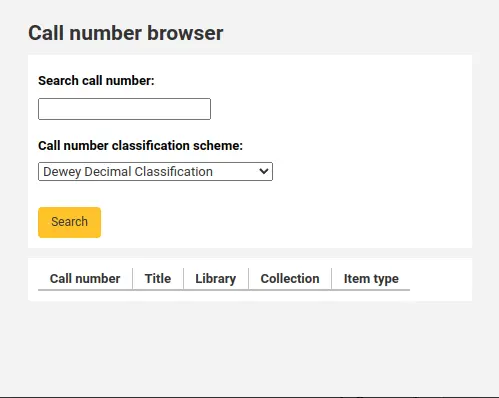
Wenn Sie eine Signatur eingeben und auf die Ellipse klicken, wird das Suchformular mit der Signatur vorausgefüllt.
In den Ergebnissen zeigt eine dünne grüne Linie an, wo sich die gesuchte Signatur in der Folge befinden würde.
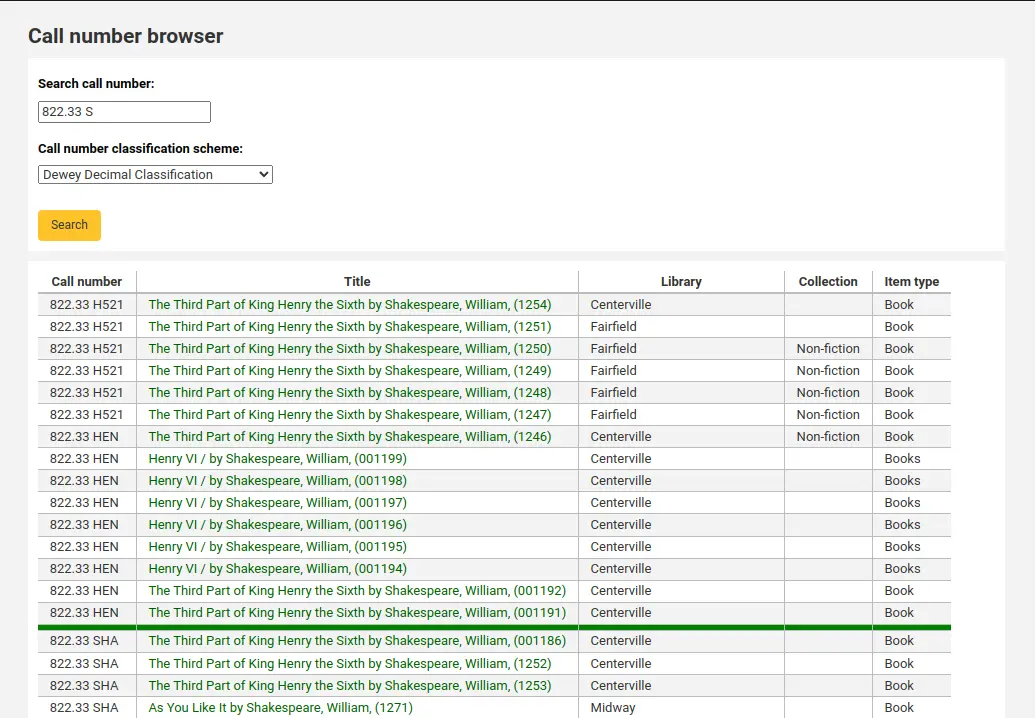
Wenn die Signatur existiert, werden die Ergebnisse in rot angezeigt.
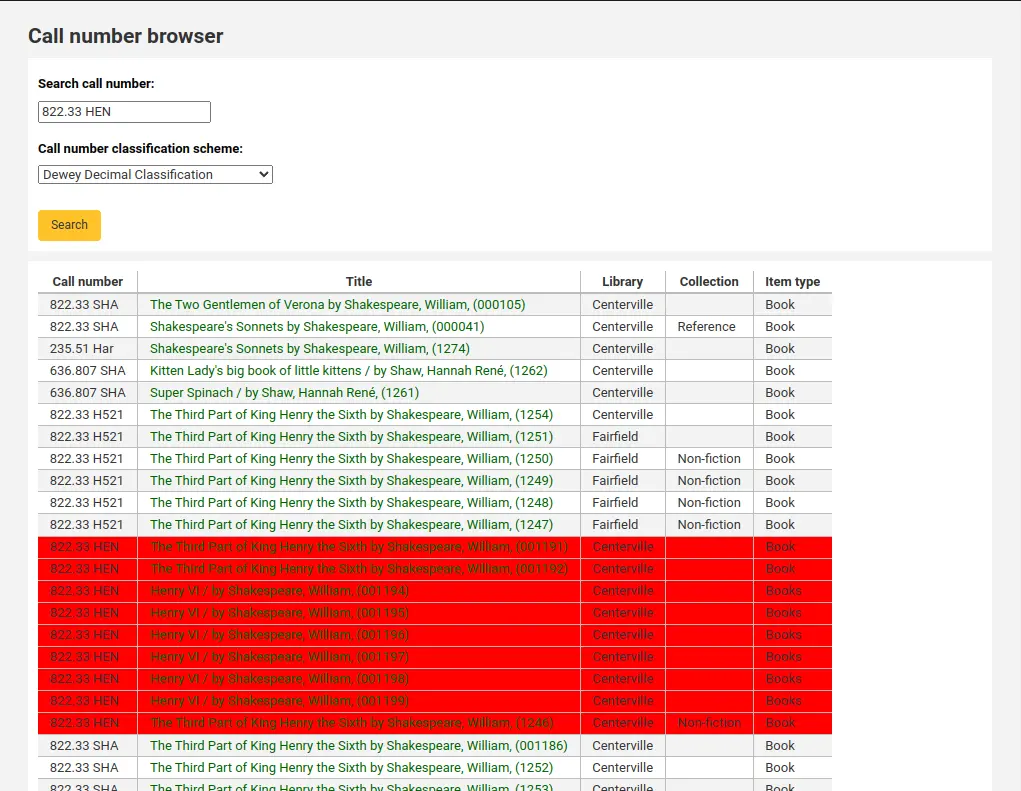
Um dieses Katalogisierungsplugins (Value Builders) zu nutzen,
Pfad in Koha: Administration > MARC bibliographische Frameworks
Klicken Sie auf Aktionen > MARC-Struktur neben dem zu bearbeitenden Framework
Klicken Sie auf „Aktionen“ > „Unterfelder bearbeiten“ neben dem Exemplarfeld (952 in MARC21, 995 in UNIMARC)
Klicken Sie auf den Reiter „Signatur“ („o“ in MARC21, oder „k“ in UNIMARC)
Wählen Sie unter „Weitere Optionen“ „cn_browser.pl“ als Plugin
Speichern Sie Ihre Änderungen ab
Inventarnummer (library code)
Dieses Plugin kann optional verwendet werden, um eine inkrementierte Inventarnummer zu erzeugen, der der Bibliothekscode vorangestellt wird.
Wenn der Bibliothekscode beispielsweise CPL lautet, werden die Bestandsnummern als CPL_1, CPL_2, CPL_3 usw. generiert.
Um dieses Katalogisierungsplugins (Value Builders) zu nutzen,
Pfad in Koha: Administration > MARC bibliographische Frameworks
Klicken Sie auf Aktionen > MARC-Struktur neben dem zu bearbeitenden Framework
Klicken Sie auf „Aktionen“ > „Unterfelder bearbeiten“ neben dem Exemplarfeld (952 in MARC21, 995 in UNIMARC)
Klicken Sie auf den Reiter „Inventarnummer“ („i“ in MARC21, oder „j“ in UNIMARC)
Wählen Sie unter „Weitere Optionen“ „stocknumber.pl“ als Plugin
Speichern Sie Ihre Änderungen ab
Wenn Sie ein Exemplar katalogisieren, klicken Sie auf die Ellipse (…) neben dem Feld für die Inventarnummer. Wenn noch keine Inventarnummern vorhanden sind, wird nur das Präfix erzeugt (z. B. CPL_). Wenn es bereits Inventarnummern gibt, wird die größte Nummer genommen und um eine Stufe erhöht.
Inventarnummer (10 Ziffern mit Präfix)
Dieses Plugin kann optional verwendet werden, um eine 10-stellige inkrementierte Inventarnummer mit einem eigenen Präfix zu erzeugen.
Wenn zum Beispiel die letzte Inventarnummer „CAT 0000001456“ lautet, ist die nächste „CAT“-Inventarnummer „CAT 0000001457“.
Um dieses Katalogisierungsplugins (Value Builders) zu nutzen,
Pfad in Koha: Administration > MARC bibliographische Frameworks
Klicken Sie auf Aktionen > MARC-Struktur neben dem zu bearbeitenden Framework
Klicken Sie auf „Aktionen“ > „Unterfelder bearbeiten“ neben dem Exemplarfeld (952 in MARC21, 995 in UNIMARC)
Klicken Sie auf den Reiter „Inventarnummer“ („i“ in MARC21, oder „j“ in UNIMARC)
Wählen Sie unter „Weitere Optionen“ „stocknumberam123.pl“ als Plugin
Speichern Sie Ihre Änderungen ab
Wenn Sie ein Exemplar katalogisieren, geben Sie das Präfix ein und klicken Sie auf die Ellipse (…) neben dem Feld für die Inventarnummer. Es wird die größte Nummer mit demselben Präfix genommen und um eine Stufe erhöht.
Inventarnummer (10 Ziffern mit zuvor festgelegtem Präfix)
Dieses Plugin kann optional verwendet werden, um eine 10-stellige inkrementierte Inventarnummer mit einem benutzerdefinierten Präfix aus einer Kategorie eines normierten Wertes zu erzeugen.
Wenn zum Beispiel die letzte Inventarnummer „CAT 0000001456“ lautet, ist die nächste „CAT“-Inventarnummer „CAT 0000001457“.
Um dieses Katalogisierungsplugins (Value Builders) zu nutzen,
Pfad in Koha: Administration > MARC bibliographische Frameworks
Klicken Sie auf Aktionen > MARC-Struktur neben dem zu bearbeitenden Framework
Klicken Sie auf „Aktionen“ > „Unterfelder bearbeiten“ neben dem Exemplarfeld (952 in MARC21, 995 in UNIMARC)
Klicken Sie auf den Reiter „Inventarnummer“ („i“ in MARC21, oder „j“ in UNIMARC)
Wählen Sie unter „Weitere Optionen“ als Plugin „stocknumberAV.pl“
Speichern Sie Ihre Änderungen ab
Um diesen Value Builder verwenden zu können, müssen Sie eine normierte Werte-Kategorie erstellen mit dem Namen ‚INVENTORY‘.
Dann, normierte Werte hinzufügen, so:
Normierter Wert: Geben Sie das gewünschte Präfix für Ihre Inventarnummern ein (Groß- oder Kleinbuchstaben).
Beschreibung: Geben Sie den ersten Wert für Ihre Nummer ein. Wenn Ihr Präfix z. B. „CAT“ lautet und Ihre erste Inventarnummer „CAT 0000001457“ sein soll, geben Sie „1456“ oder „0000001456“ in die Beschreibung des normierten Werts ein.
Beschreibung (OPAC): leer lassen.
Wenn Sie ein Exemplar katalogisieren, geben Sie das Präfix ein und klicken auf die Ellipse (…) neben dem Feld für die Inventarnummer. Es wird die größte Nummer mit demselben Präfix genommen und um eine Stufe erhöht. Wenn Sie ein ungültiges Präfix eingeben, wird keine Nummer erzeugt.
Hochladen
Dieses Plugin kann optional verwendet werden, um Dateien (mit dem upload tool) direkt aus dem Katalogisierungseditor hochzuladen und die Datei automatisch mit dem Feld zu verknüpfen. Dies ist nützlich, um an Datensätze Dateien anzuhängen (am häufigsten verwendet mit dem $u-Unterfeld des Feldes „Elektronischer Standort und Zugang“ - 856 in MARC21 oder 256 in UNIMARC).
Um dieses Katalogisierungsplugins (Value Builders) zu nutzen,
Pfad in Koha: Administration > MARC bibliographische Frameworks
Klicken Sie auf Aktionen > MARC-Struktur neben dem zu bearbeitenden Framework
Klicken Sie auf „Aktionen“ > „Unterfelder bearbeiten“ neben dem Verknüpfungsfeld (856 in MARC21, 256 in UNIMARC)
Klicken Sie auf den Reiter „u“
Wählen Sie unter „Weitere Optionen“ als Plugin „upload.pl“
Speichern Sie Ihre Änderungen ab
Um beim Katalogisieren Dateien an Datensätze anzuhängen,
Klicken Sie auf die Schaltfläche „Hochladen“ neben dem Unterfeld $u.

Klicken Sie auf die Schaltfläche , um eine Datei von Ihrem Computer auszuwählen.
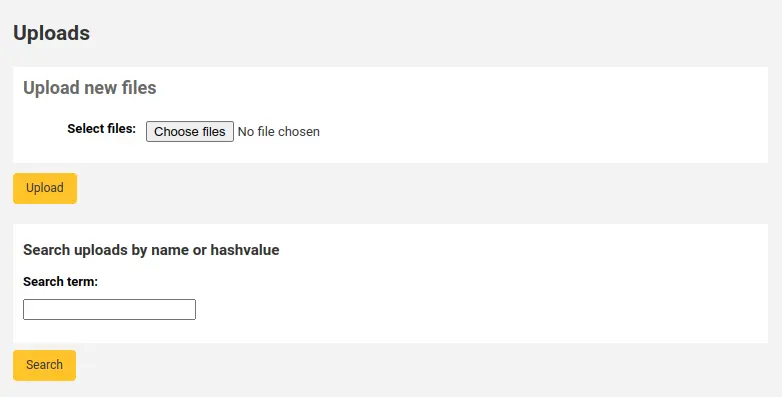
Klicken Sie „Hochladen“.
Klicken Sie „Auswählen“.
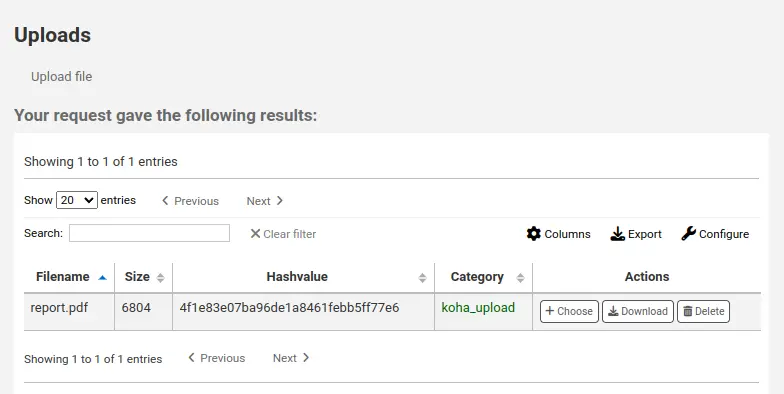
Der Link zur Datei wird automatisch in das Unterfeld eingetragen.